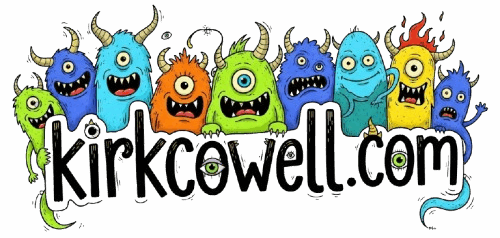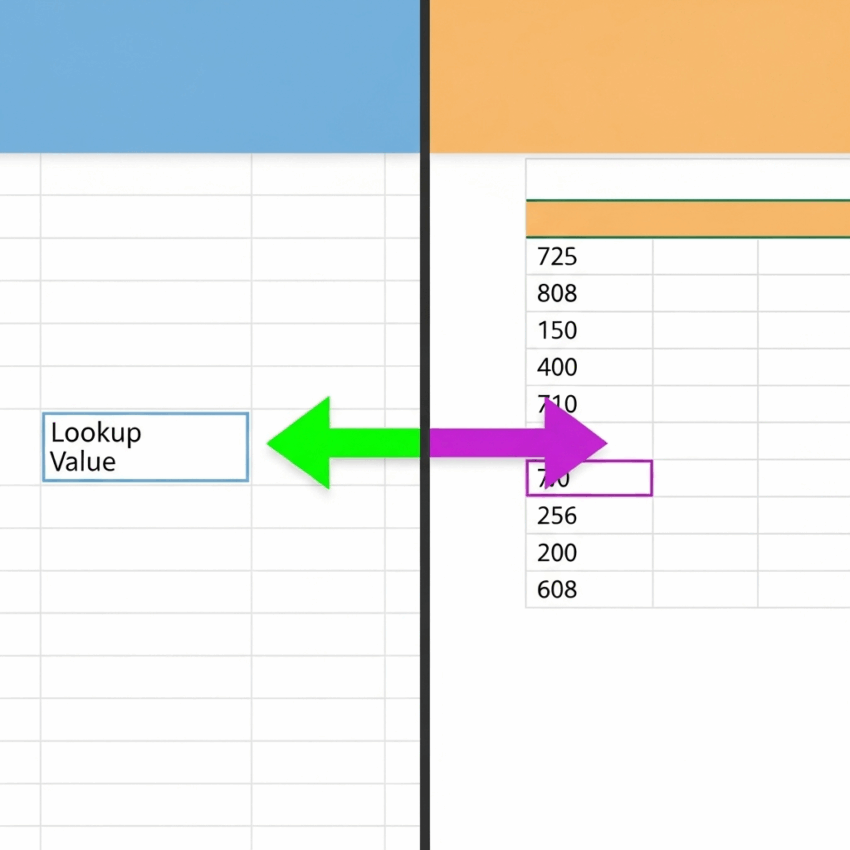Kirkcowell.com, Indonesia – Microsoft Excel adalah salah satu alat pengolah data paling populer. Di antara banyak fiturnya, VLOOKUP adalah salah satu yang paling sering digunakan. Fungsi ini sangat berguna. VLOOKUP membantu pengguna mencari data dari satu tabel. Data itu kemudian bisa ditampilkan di tabel lain. Yang lebih hebat, kedua tabel ini bisa berada di sheet yang berbeda. Ini sangat menghemat waktu. Anda tidak perlu menyalin data secara manual.
Panduan ini akan menjelaskan cara kerja VLOOKUP. Kita akan fokus pada penggunaan VLOOKUP antar sheet. Kita juga akan membahas contoh, masalah umum, dan tips lanjutan. Tujuannya agar Anda bisa menguasai fungsi ini. Setelah membaca artikel ini, Anda akan bisa mengelola data dengan lebih efisien.
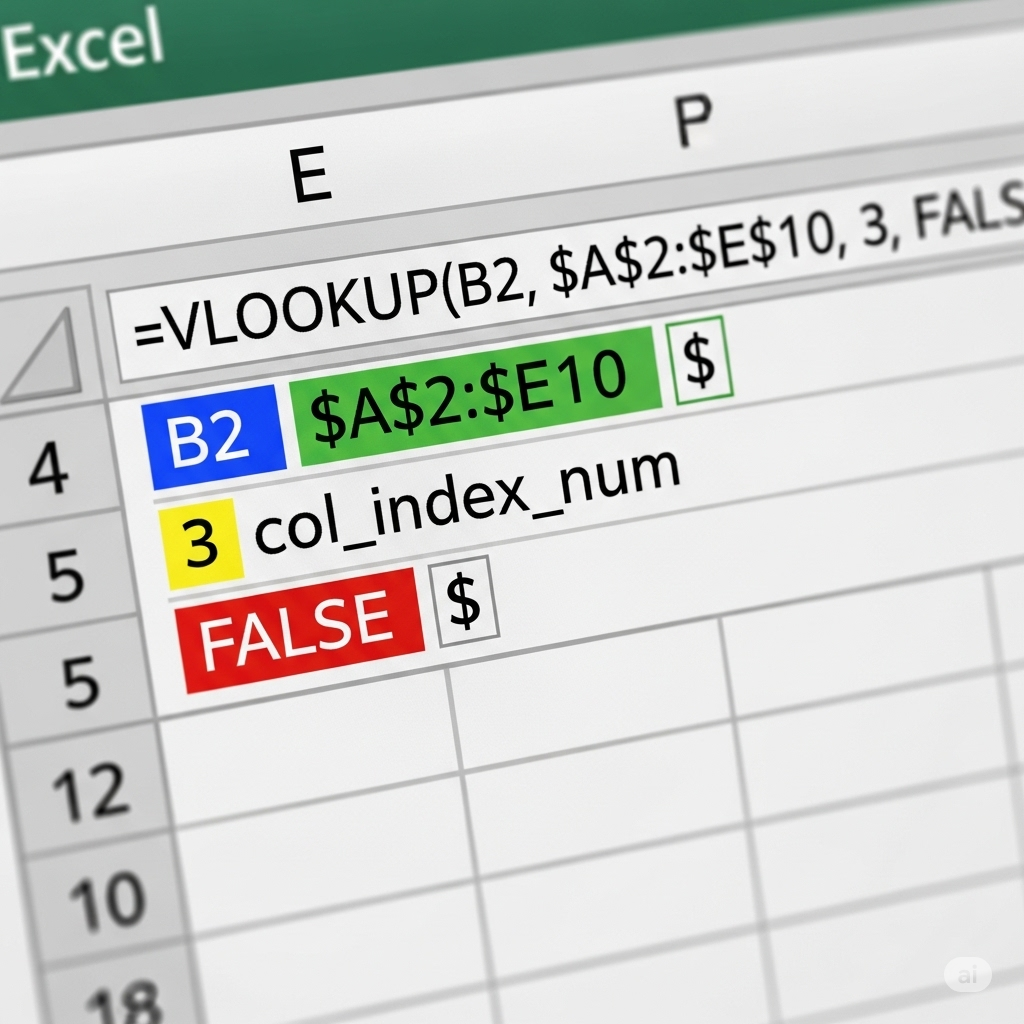
Apa Itu VLOOKUP dan Bagaimana Cara Kerjanya?
VLOOKUP adalah singkatan dari “Vertical Lookup”. Fungsi ini mencari data di kolom pertama dari sebuah tabel. Setelah menemukan kecocokan, VLOOKUP akan mengambil data dari kolom lain pada baris yang sama. Anda bisa membayangkannya seperti mencari nama seseorang dari daftar kontak. Anda tahu nomor teleponnya, lalu Anda mencari nama lengkapnya di baris yang sama.
VLOOKUP punya empat argumen utama. Keempat argumen ini harus Anda isi.
- Lookup_value: Ini adalah nilai yang ingin Anda cari. Nilai ini harus ada di kedua tabel. Ini adalah kunci penghubung.
- Table_array: Ini adalah rentang sel tempat data sumber berada. Pastikan Anda memilih semua kolom yang relevan. Kolom pertama harus berisi nilai yang dicari.
- Col_index_num: Ini adalah nomor kolom. Nomor ini menunjukkan data mana yang ingin Anda ambil. Hitung dari kolom pertama di table_array.
- Range_lookup: Ini adalah tipe pencarian. Ada dua pilihan:
TRUEuntuk kecocokan perkiraan, danFALSEuntuk kecocokan persis. Sebagian besar kasus butuh kecocokan persis. Jadi, gunakanFALSEatau0.
Langkah-Langkah Menggunakan VLOOKUP Beda Sheet
Mari kita gunakan contoh kasus. Kita punya dua sheet: “Laporan Penjualan” dan “Data Produk”. Kita ingin mengambil “Nama Produk” dari sheet “Data Produk”. Lalu, kita akan menampilkannya di sheet “Laporan Penjualan”. Kedua sheet ini berada dalam satu workbook.
Sheet1: Laporan Penjualan
| ID Produk | Nama Produk | Jumlah Terjual |
| P-001 | (Hasil VLOOKUP) | 50 |
| P-003 | 25 | |
| P-002 | 70 |
Ekspor ke Spreadsheet
Sheet2: Data Produk
| ID Produk | Nama Produk | Harga |
| P-001 | Laptop A | Rp 15.000.000 |
| P-002 | Mouse Wireless | Rp 250.000 |
| P-003 | Keyboard Mekanik | Rp 1.200.000 |
Ekspor ke Spreadsheet
Berikut adalah langkah-langkah detailnya:
Langkah 1: Masukkan Rumus di Sheet Tujuan. Buka Sheet1 (“Laporan Penjualan”). Klik di sel B2. Ini adalah tempat kita akan menampilkan nama produk. Ketikkan =VLOOKUP(.
Langkah 2: Tentukan Nilai yang Dicari. Klik pada sel A2. Sel A2 berisi “P-001”, yaitu ID Produk yang ingin kita cari. Rumus Anda akan menjadi =VLOOKUP(A2,. Tambahkan koma (,) setelahnya.
Langkah 3: Pilih Rentang Tabel Data. Sekarang, klik pada tab Sheet2 (“Data Produk”). Sorot seluruh rentang tabel data Anda. Mulai dari sel A2 hingga C4. Rumus Anda akan otomatis berubah. Menjadi =VLOOKUP(A2, 'Data Produk'!A2:C4,.
Langkah 4: Kunci Rentang Tabel. Ini adalah langkah yang sangat penting. Tekan tombol F4 pada keyboard Anda. Rentang sel akan terkunci. Rumus Anda kini menjadi =VLOOKUP(A2, 'Data Produk'!$A$2:$C$4,. Tanda dolar ($) berarti rentang tidak akan berubah saat Anda menyalin rumus.
Langkah 5: Tentukan Nomor Kolom Data yang Diambil. Kembali ke Sheet1. Setelah koma terakhir, tentukan nomor kolom yang ingin Anda ambil. Di tabel “Data Produk”, “Nama Produk” ada di kolom kedua. Jadi, ketik 2. Rumus kini menjadi =VLOOKUP(A2, 'Data Produk'!$A$2:$C$4, 2,.
Langkah 6: Tentukan Tipe Pencarian. Untuk mendapatkan hasil yang persis, ketik FALSE atau 0. Rumus Anda menjadi =VLOOKUP(A2, 'Data Produk'!$A$2:$C$4, 2, FALSE).
Langkah 7: Selesaikan Rumus dan Salin ke Bawah. Tekan Enter. Sel B2 akan menampilkan “Laptop A”. Tarik titik kecil di sudut kanan bawah sel B2 ke bawah. Excel akan menyalin rumus. Semua nama produk akan terisi secara otomatis.
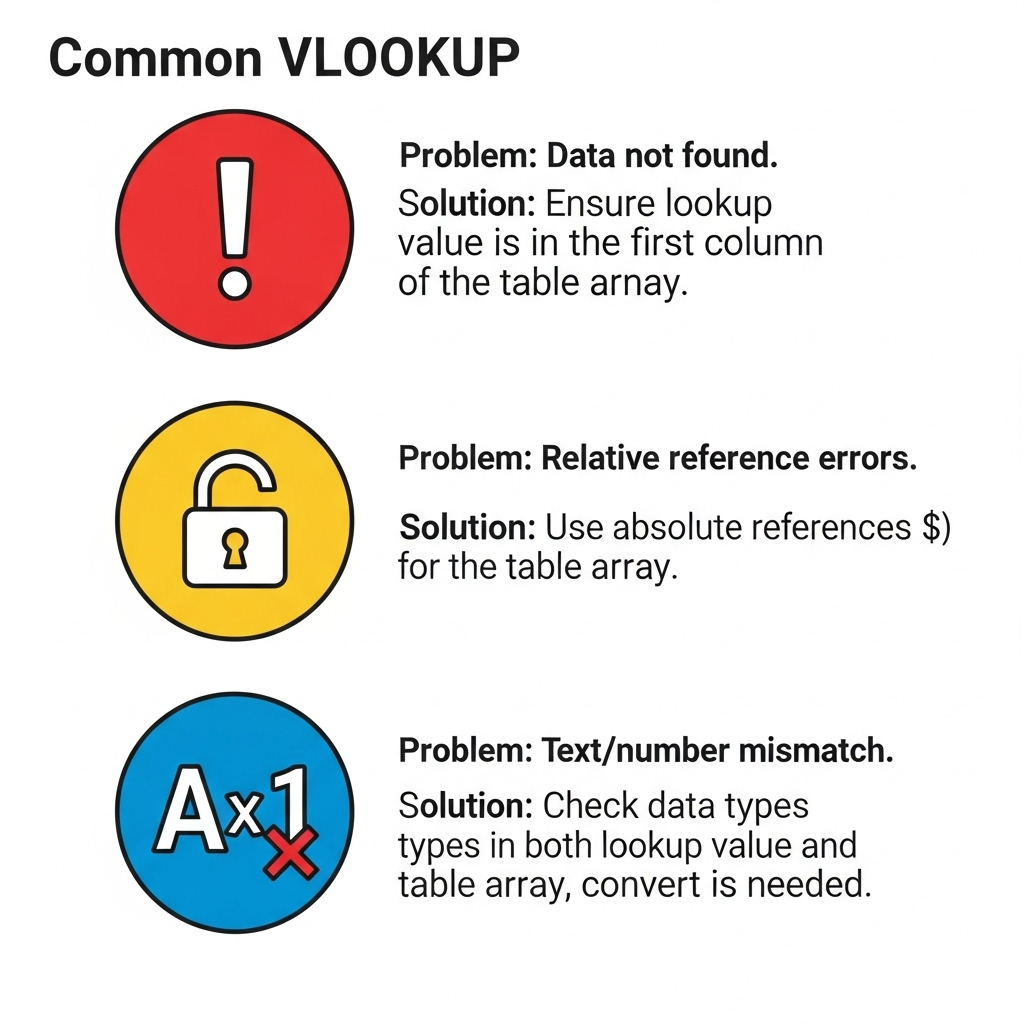
Masalah Umum dan Cara Mengatasinya
Saat menggunakan VLOOKUP, beberapa error sering terjadi. Berikut adalah beberapa yang paling umum:
- Error #N/A: Ini adalah error paling umum. Artinya, nilai yang Anda cari tidak ditemukan di tabel data. Pastikan nilai pencarian di sheet pertama benar. Pastikan juga nilainya benar-benar ada di kolom pertama sheet kedua. Periksa juga apakah ada spasi tambahan atau salah ketik.
- Data Tidak Sesuai (Approximate Match): Jika Anda menggunakan
TRUEatau1untuk tipe pencarian, VLOOKUP akan mencari nilai terdekat. Ini jarang dibutuhkan. Selalu gunakanFALSEatau0kecuali Anda yakin butuh kecocokan perkiraan. - Lupa Mengunci Rentang ($): Jika Anda menyalin rumus tanpa mengunci rentang (
$dengan menekan F4), rentang tabel akan ikut bergeser. Ini bisa menyebabkan hasil yang salah. Selalu kunci rentangtable_array. - Nilai Pencarian di Luar Kolom Pertama: VLOOKUP hanya bisa mencari data di kolom paling kiri dari
table_array. Jika nilai pencarian Anda (misal: ID Produk) tidak berada di kolom pertama tabel data, rumus tidak akan berfungsi.
Tips dan Trik Lanjutan untuk VLOOKUP
Ada beberapa cara untuk meningkatkan VLOOKUP Anda:
- Menggunakan
IFERROR: Gabungkan VLOOKUP denganIFERROR. Ini untuk menangani error#N/Adengan elegan. Misalnya,=IFERROR(VLOOKUP(A2,'Data Produk'!$A$2:$C$4,2,FALSE), "Tidak Ditemukan"). Jika VLOOKUP menghasilkan error, sel akan menampilkan “Tidak Ditemukan” alih-alih#N/A. - Menggunakan
Named Range: Beri nama untuk rentang tabel data Anda. Misalnya, beri namaTabelProdukuntukSheet2!$A$2:$C$4. Rumus VLOOKUP Anda akan terlihat lebih bersih:=VLOOKUP(A2, TabelProduk, 2, FALSE).
Mengapa VLOOKUP Masih Penting?
Meskipun Excel versi baru punya fungsi yang lebih canggih seperti XLOOKUP, VLOOKUP tetap penting. Ini karena VLOOKUP masih banyak digunakan. Banyak pengguna Excel lama masih bergantung pada VLOOKUP. Mempelajari VLOOKUP membuat Anda kompatibel. Anda bisa bekerja dengan file yang dibuat oleh orang lain.
Namun, Anda juga harus sadar akan keterbatasannya. VLOOKUP hanya bisa mencari ke kanan. Ini adalah kelemahan utamanya. XLOOKUP dan INDEX/MATCH bisa mencari ke kiri dan lebih fleksibel. Tapi, untuk tugas dasar gabungan data, VLOOKUP Beda Sheet masih merupakan solusi yang efektif dan efisien.
Kesimpulan: Menguasai VLOOKUP untuk Efisiensi Kerja
Menguasai VLOOKUP Beda Sheet adalah keterampilan penting bagi siapa pun yang bekerja dengan data di Excel. Fungsi ini memungkinkan Anda menggabungkan data dari sumber yang berbeda dengan cepat dan akurat. Dengan memahami argumen-argumennya, cara mengunci rentang, dan bagaimana menangani error, Anda bisa menghemat waktu. Anda juga bisa mengurangi kesalahan. Ini sangat bermanfaat dalam pekerjaan sehari-hari. Mulailah berlatih dengan contoh sederhana. Segera Anda akan bisa menerapkan VLOOKUP untuk tugas-tugas yang lebih kompleks.